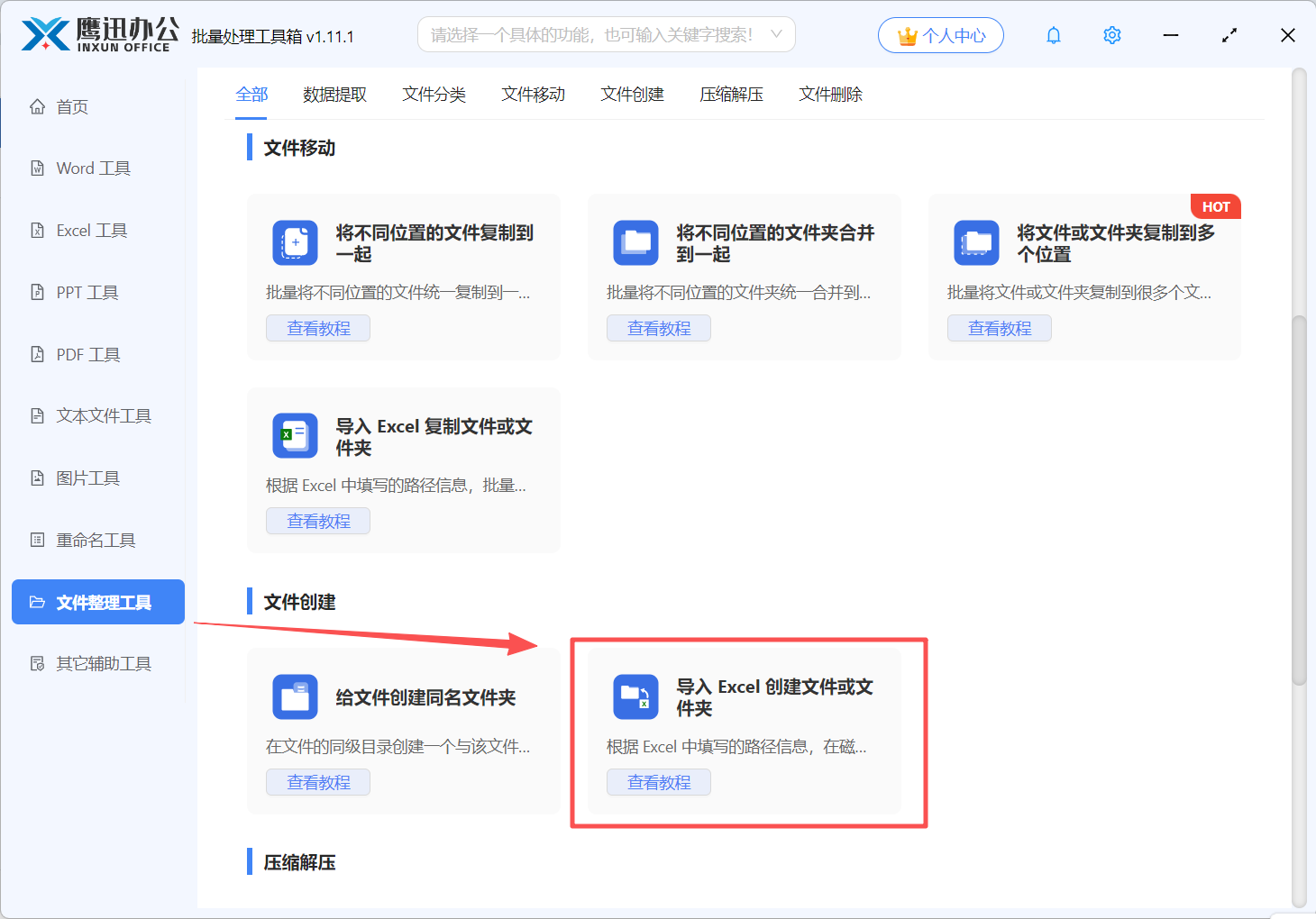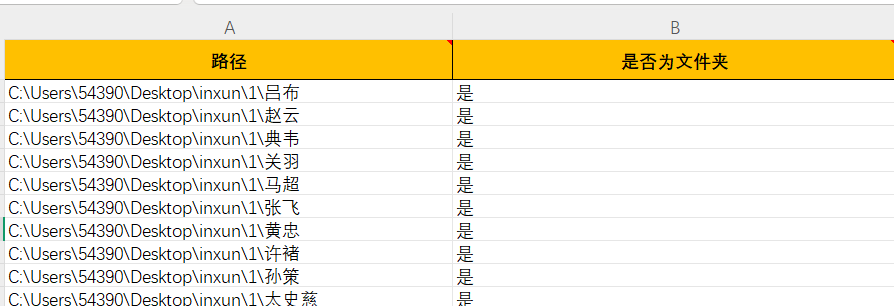效率至上的时代,如果你不会批量创建文件夹,只会手动处理的话,那你就真的输了。高效创建文件夹已经成为职场中非常重要的技能,如果你不会脚本代码没关系,新手小白一样轻松搞定。
今天就给大家分享一个按照excel中的路径批量创建文件夹并命名的方法,我们可以完全按照excel中的名称来批量创建文件夹,整个操作非常简单,不需要任何的专业知识,有手就会!
效果预览
以按照员工名称批量创建多个员工文件夹为例
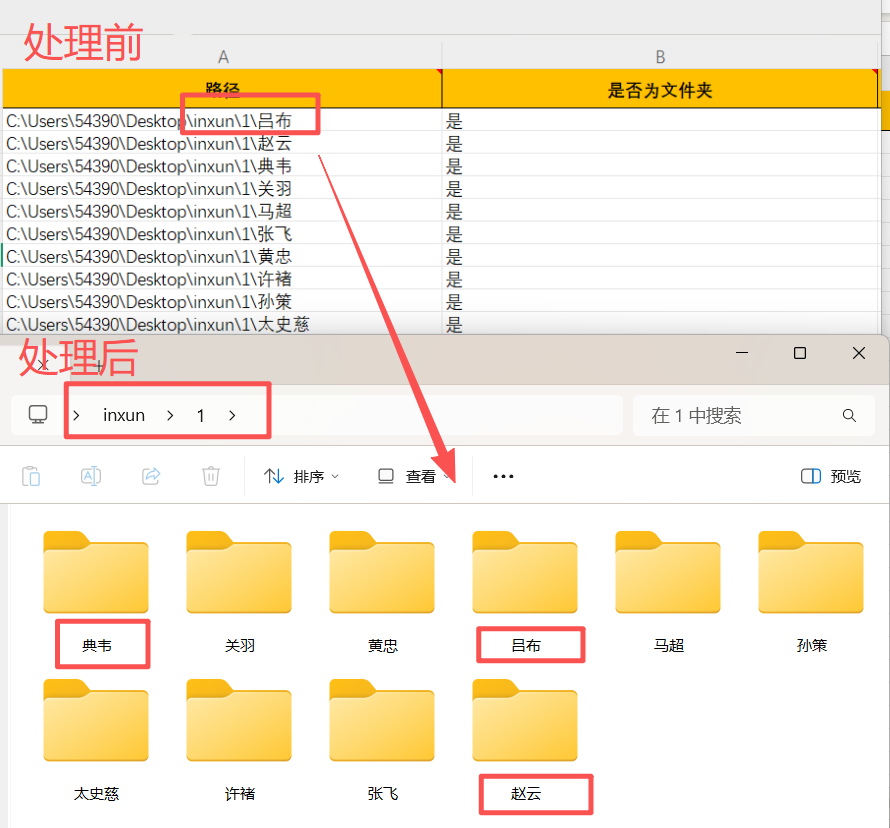
操作步骤
1、打开「鹰迅批量处理工具箱」,在左侧的「文件整理工具」中,找到文件创建分类中的「导入 Excel 创建文件或文件夹」功能。
2、导入填写好文件夹创建路径的Excel文件。
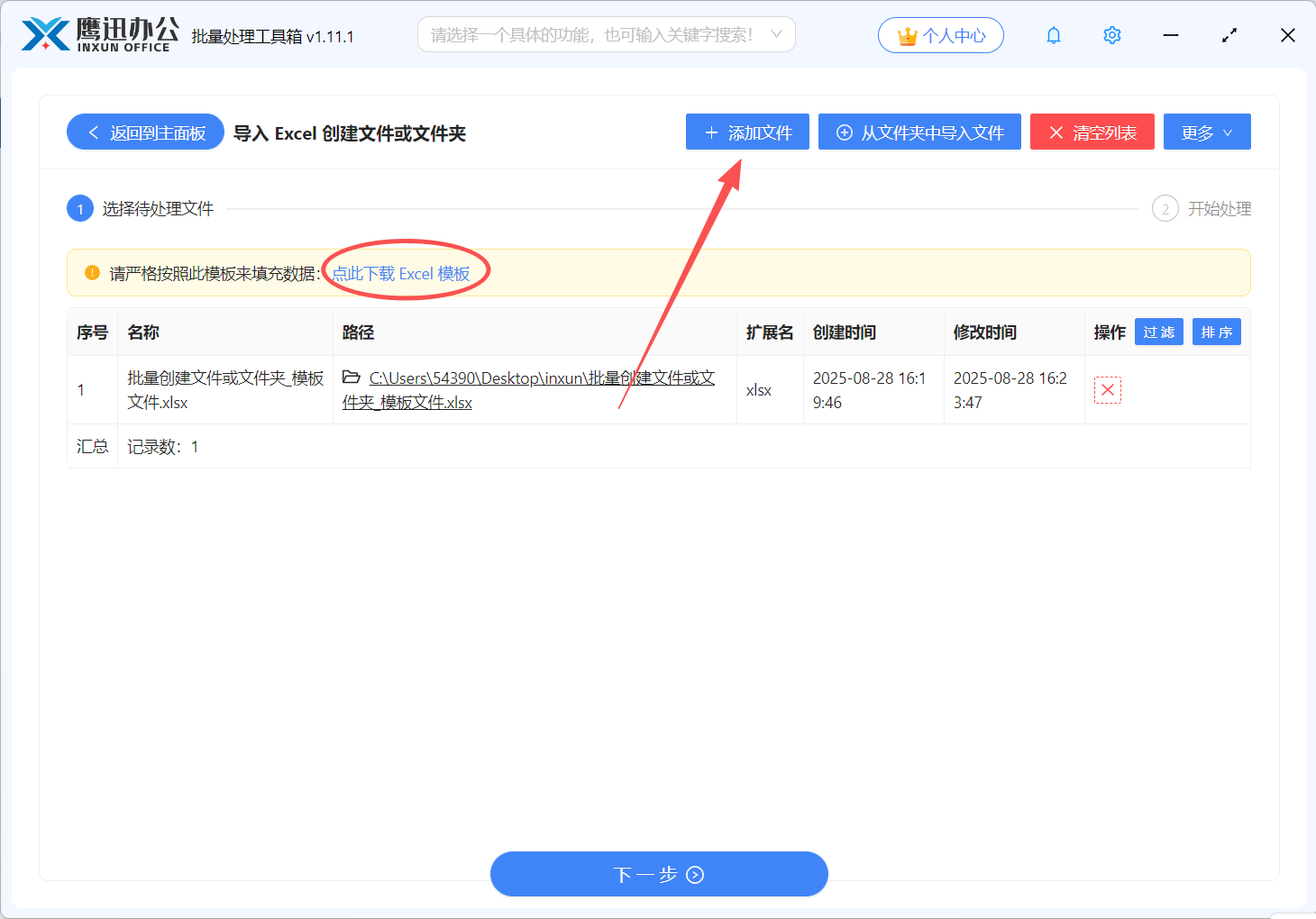
3、批量创建文件夹处理完成。
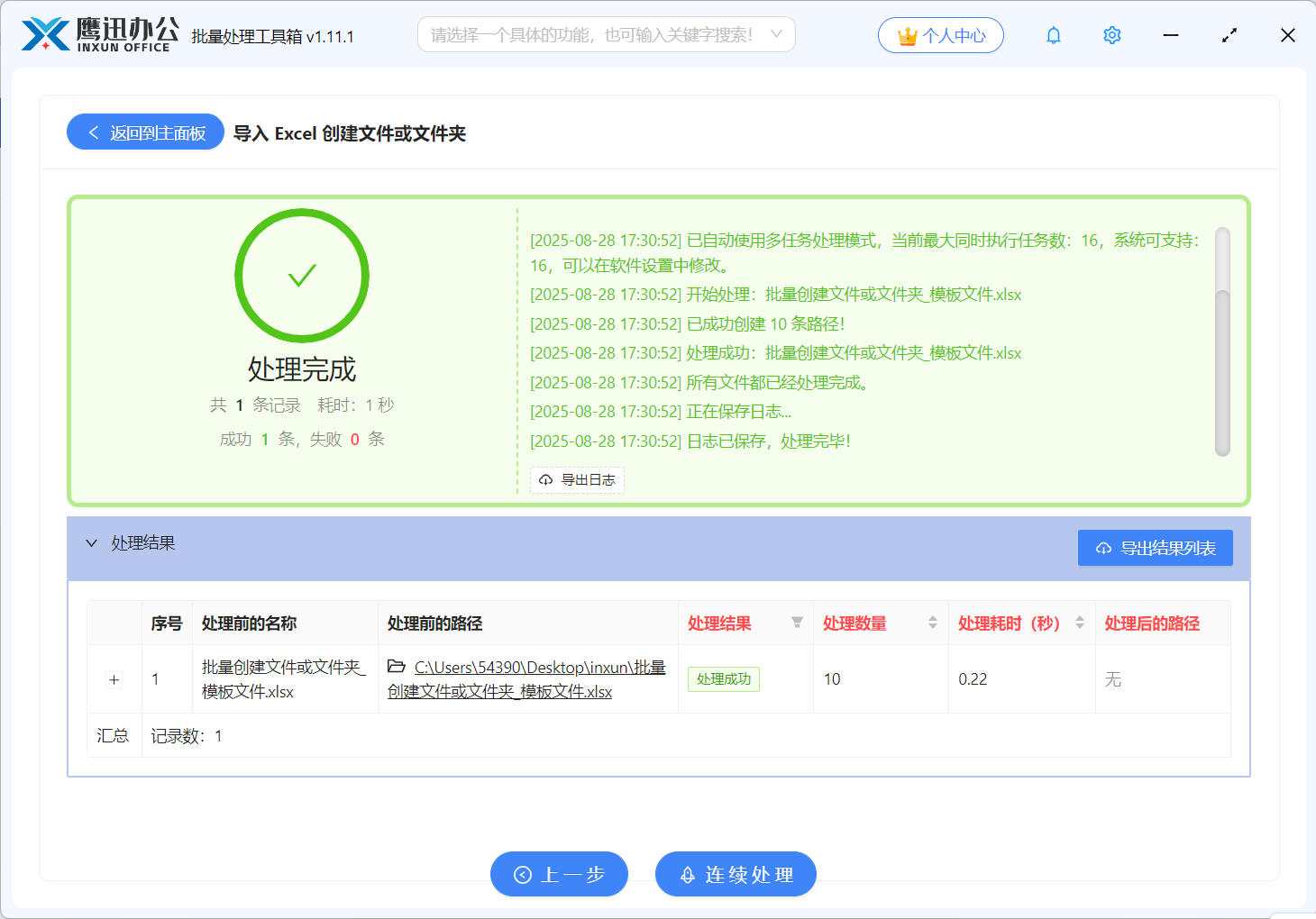
这样我们就全部完成了,我们可以点开输出目录查看是否按照我们的需求创建了文件夹。有了这种方法,办公效率直接飙升。而且软件中还有非常多其他的文档批量处理功能,都可以让我们解放双手。